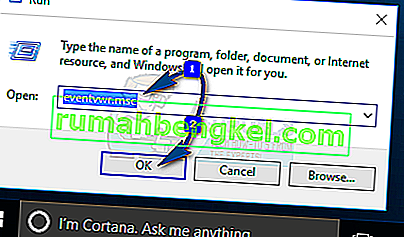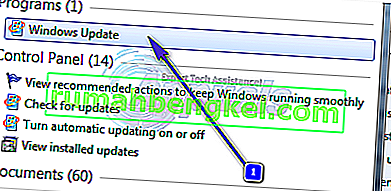משתמשי Windows רבים חווים בעיה מוזרה ומאיימת מאוד כאשר תהליך ספציפי בשם svchost.exe (netsvcs) מתחיל לדרוש ולהשתמש בעוד ועוד זיכרון RAM לאחר שהמחשב המושפע מתחיל ולא מצליח לשחרר את ה- RAM ללא קשר לכמותו שהוא מצטבר.
מה זה svchost.exe?
מארח שירות או svchost.exe הוא תהליך מארח חשוב של Windows הממוקם ב- C: Windows System32 הפועל כקובץ הפעלה הוא תלות של מספר קבצי DLL של Windows ושירותים קשורים שבלעדיהם Windows לא יעבוד. מכיוון שמדובר בתהליך מערכת נדרש, לעתים הוא יכול להגביר את השימוש במעבד עקב תהליכים חיצוניים התלויים בו.
כפי שמוצג בתמונה למטה, ניתן לראות כמה תהליכי svchost הפועלים עם חשבונות מערכת / מקומיים ומשתמשים.

מדוע Svchost.exe (netsvcs) משתמש בזיכרון RAM ובמעבד?
נושא זה כה חמור, עד כי כמות הזיכרון הכוללת המשמשת את תהליך קובץ svchost.exe (netsvcs) עוברת אפילו יותר מ -50% עם פרק זמן קצר ומגיעה לנקודה בה המחשב המושפע הופך כל כך איטי עד שהוא פשוט לא ניתן להשתמש וצריך לאתחל אותם מחדש כדי שיהיה פונקציונאלי לזמן קצר. מספר משתמשי Windows שסבלו מבעיה זו בעבר הוא, למען האמת, גדול למרבה האכזבה. בעוד שבעיה זו נראית בעיקר במחשבים הפועלים במערכת ההפעלה Windows 7, Windows 8 ו- 10 כלל אינם חסינים מפניה.
האשם העיקרי מאחור: svchost.exe (netsvcs)
ברוב המקרים, האשם שעומד מאחורי נושא זה הוא וירוס או תוכנה זדונית או תוכנית או שירות זדוניים שמתחילים באופן אוטומטי כאשר אתחול המחשב המושפע. למרבה המזל, יש הרבה מאוד דברים שאתה יכול לעשות כדי לנסות ולתקן בעיה זו ולהחזיר את כמות ה- RAM המוגזמת של תהליך svchost.exe (netsvcs) בדרך כלל. אך לפני שתמשיך הלאה עם הפתרונות, אם אתה נתקל בבעיה במחשב Windows 7, בקר בדף הרשמי של Microsoft כדי להוריד את העדכון כדי לפתור את הבעיה.
להלן פתרונות תשחץ עבור נושא זה:
פתרון 1: שחזר כוורת רישום ותקן קבצים פגומים
הורד והפעל את Restoro כדי לסרוק קבצים פגומים על ידי לחיצה כאן , אם הוא מגלה שהקבצים פגומים, תקן אותם.
פתרון 2: עדכן את לקוח WindowsUpdate
נסה לעדכן את לקוח Windows Update מהקישור למטה בהתאם לסוג המערכת שלך. לאחר העדכון, בדוק אם זה פותר את הבעיה. (זה מיועד ל- Windows 7)
הורד:
- גרסת 32 ביט
- גרסת 64 ביט
אם שיטה זו פותרת את הבעיה, אין צורך להשבית עדכונים, אולם אם לא, תוכל לעשות זאת.
פתרון 3: נקה את יומני מציג האירועים
- החזק את מקש Windows ו- Press R . הקלד eventvwr.msc ולחץ על אישור.
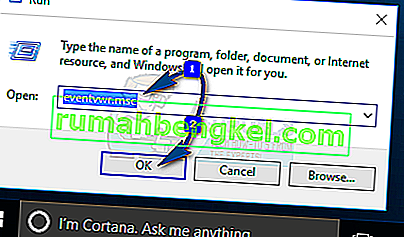
- מהחלונית השמאלית הרחב את יומני Windows. לחץ לחיצה ימנית על תיקיות המשנה שמתחתיה ובחר נקה יומן .

- האם זה עבור יישום , אבטחה , התקנה , מערכה ו לאירועים מועברים
פתרון 4: התקן את כל העדכונים הזמינים של Windows
התהליך svchost.exe (netsvcs) באמצעות עומס של בעיית זיכרון RAM דווח לאינספור פעמים למיקרוסופט, וזו הסיבה ש- Windows פרסמה מספר רב של תיקונים שונים לבעיה זו יחד עם לא מעט מעדכוני Windows שלה. לא משנה באיזו גרסת Windows פועל המחשב שלך, אמורים להיות לפחות כמה עדכונים עבור המערכת שלך, עדכונים הכוללים תיקונים או תיקונים לבעיה זו, ואם זה המקרה, פשוט הורדה והתקנה של עדכונים אלה אמורים לתקן זאת נושא בשבילך.
- פתח את Windows Update . לחץ על בדוק אם קיימים עדכונים .
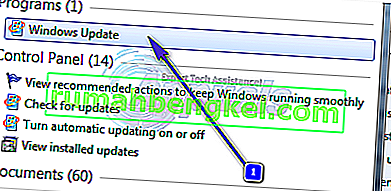
- אפשר למחשב שלך לבדוק ואז רשום את כל העדכונים הזמינים.

הורד ו להתקין את כל העדכונים הזמינים. לא צריך להיות לפחות עדכון אחד המכיל תיקון או תיקון בעיה זו בקרב עדכוני Windows רבים שאתה להוריד ו להתקין . אתה בהחלט יכול לבחור שלא להוריד כמה עדכונים, אבל רק להיות בטוח שאתה לא מזניח עדכונים שעשויים להכיל תיקון או תיקון לבעיה זו - עדכונים כגון עדכוני יציבות של Windows ועדכונים מצטברים של Windows.
פתרון 5: סרוק את המחשב שלך לאיתור וירוסים ותוכנות זדוניות
התהליך svchost.exe עשוי להשתמש בטונות של זיכרון RAM בגלל זיהום בווירוס או בתוכנה זדונית. וירוסים ותוכנות זדוניות ספציפיות עשויים בתהליכים מסוימים במחשב שלך - כגון svchost.exe - להתחיל להשתמש בכמויות גדולות של זיכרון RAM מבלי להרפות מאף זיכרון RAM שאינו משתמש בו עוד. מכיוון שזה המקרה, שיטה יעילה נוספת בה אתה יכול להשתמש כדי לנסות ולתקן בעיה זו היא להוריד ולהתקין תוכנת אנטי-וירוס או תוכנה נגד תוכנות זדוניות כגון Malwarebytes ואז להשתמש בה כדי לסרוק את המחשב שלך אחר וירוסים, תוכנות זדוניות וכל סוג אחר. איומים ביטחוניים.

פתרון 6: השבת את שירות BITS
BITS (שירות העברה חכמה ברקע) הוא מרכיב במערכת ההפעלה של Windows של Windows המשתמש ברוחב הפס הרשת הלא פעיל כדי להוריד נתונים חיוניים למערכת (כגון עדכוני Windows) ברקע. עם זאת, במקרים מסוימים, שירות BITS עלול לתקול, ולגרום לו לסנן רוחב פס גדול מדי מהמשתמש וגם לגרום לתהליך svchost.exe להתחיל בשימוש באחוז משמעותי שלא מתקבל על הדעת מזיכרון הגישה האקראית של המחשב המושפע. אם המחשב שלך מושפע מתהליך svchost.exe שלוקח הרבה מבעיית ה- RAM שלך ו- BITS גם משתמש ברוחב פס רב, זה עלול לגרום לבעיה מלכתחילה, ואם זה כך, השבתת שירות BITS לגמרי צריך לפתור את הבעיה.
- החזק את מקש Windows ו- Press R . הקלד services.msc ולחץ על אישור.

- אתר את השירות ששמו רקע שירות העברה חכמה ולחץ עליו פעמיים. פתח את התפריט הנפתח מול סוג ההפעלה. לחץ על מושבת . לחץ על החל . לחץ על אישור . פעולה זו תשבית את שירות BITS.

אתה לא צריך לחשוש להשבית את שירות BITS מכיוון שהוא לא ישפיע, באופן כלשהו, על האופן שבו המחשב פועל באופן יומיומי. אם פיתרון זה לא משיג את העבודה עבורך, פשוט עבור לפתרון הבא.
פתרון 7: השבת את שירות Wuauserv
Wuauserv השירות הוא השם של עדכון Windows השירות. שירות Windows Update ידוע לשמצה באחריותו לתהליך svchost.exe שתופס יותר מ- 50% מסך ה- RAM הכולל שיש למחשב המושפע מבעיה זו. אם שירות Windows Update גורם לבעיה זו במחשב שלך, השבתה תעשה את העבודה.
- החזק את מקש Windows ו- Press R . הקלד services.msc ולחץ על אישור.

- גלול מטה אל עדכון Windows. לחץ פעמיים על Windows Update פתח את התפריט הנפתח הממוקם מול סוג ההפעלה. לחץ על מושבת . לחץ על החל . לחץ על אישור . פעולה זו תשבית בהצלחה את wuauserv
אמנם השבתת שירות wuauserv היא אחד הפתרונות היעילים ביותר שבהם אתה יכול להשתמש כדי לנסות ולהביא לתהליך svchost.exe שלא להשתמש בכמות גדולה במיוחד של זיכרון RAM, אך השבתת שירות זה פירושה ש- Windows Update כבר לא יופעל ויפסיק על דעת עצמה. המשמעות היא שעדכונים זמינים עבור המחשב שלך לא יורדו והתקנו באופן אוטומטי. אמנם זה לא משהו שיעכב את הפעולות היומיומיות, אך בהחלט יש חשיבות לעדכון המחשב וכל המכשירים והמנהלי התקנים שלו.
מאז זה המקרה, אם תבחר לבטל את wuauserv השירות ואם עושה כך שפותר בעיה זו במקרה שלך, הקפד, לפחות פעם בחודש, להגדיר את wuauserv של שירות סוג ההפעלה כדי ידנית , לחץ לחיצה ימנית על השירות ולחץ על התחל , פתח את Windows Update , בדוק אם קיימים עדכונים זמינים והורד והתקן את כל העדכונים הזמינים. זה יבטיח שהמחשב שלך וכל המכשירים והתוכנות שלו יישארו מעודכנים. לאחר שהורדת והתקנת את כל העדכונים הזמינים, באפשרותך להחזיר את סוג ההפעלה של שירות Windows Update למצב מושבתכדי לוודא שלא תיפול טרף לתהליך svchost.exe באמצעות שוב הרבה זיכרון RAM.